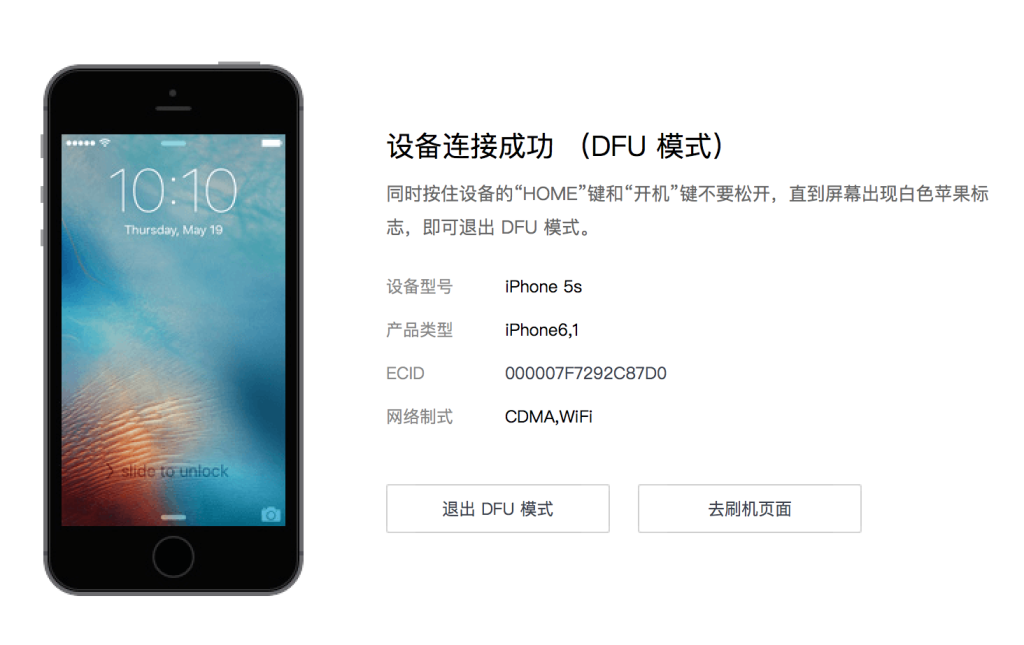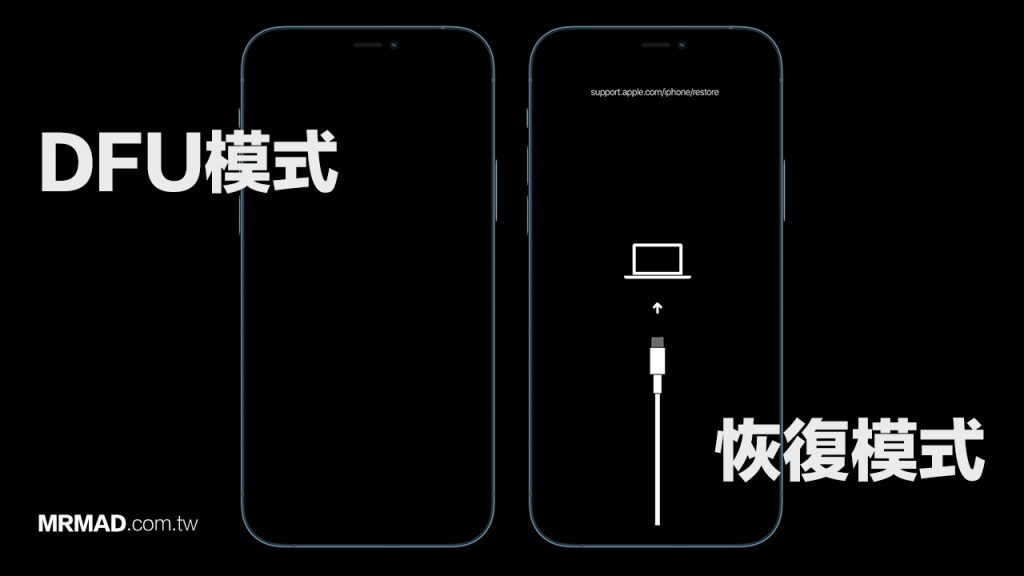进入DFU(Device Firmware Update)模式的步骤因设备而异,以下是iPhone的一般步骤:将设备连接到电脑。快速按下并释放音量增大按钮,然后快速按下并释放音量减小按钮。按住侧边按钮直到屏幕变黑,然后同时按住侧边按钮和音量减小按钮。约5秒后释放侧边按钮但继续按住音量减小按钮,直到iTunes显示设备处于恢复模式。
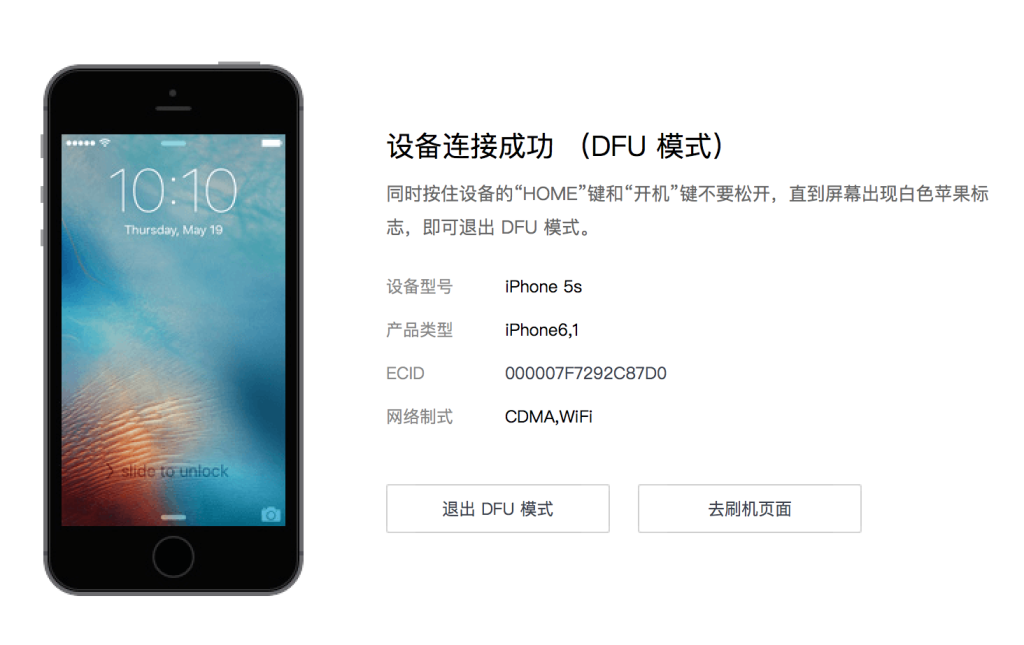
DFU模式的基本概念和功能
DFU模式与恢复模式的区别
- 更深层的系统访问:DFU(Device Firmware Update)模式允许用户更深层次地与设备的固件交互,而恢复模式主要是通过操作系统来恢复设备。DFU模式绕过了加载操作系统,直接与设备的固件交互。
- 功能目的:恢复模式通常用于解决更新和恢复中出现的问题,它会加载设备的操作系统来进行系统恢复或更新;而DFU模式则用于重新加载或升级固件,适用于更复杂的修复任务。
- 用户界面差异:在DFU模式下,设备的屏幕通常保持黑色,不显示任何信息或图标;而在恢复模式下,设备屏幕上会显示iTunes图标或电脑图标,指示用户连接到计算机。
DFU模式的主要用途
- 修复严重系统问题:当设备无法通过标准方法启动或恢复时,DFU模式可以用来安装新的固件版本,这有助于修复由损坏的操作系统引起的问题。
- 降级或升级固件:如果用户需要安装旧版本的操作系统,例如为了兼容特定的应用程序或功能,DFU模式允许绕过标准的固件安装限制,安装非官方或旧版本的固件。
- 设备越狱或解锁:DFU模式是许多越狱和解锁过程中必须的步骤,因为它允许用户修改固件,从而获得对设备更高级别的控制权限。
进入DFU模式的详细步骤
iPhone进入DFU模式的操作指南
- 连接设备到计算机:使用数据线将iPhone连接到电脑,并确保iTunes(或Finder,如果是macOS Catalina及以上版本)已经打开。
- 进入DFU模式:对于iPhone 8及以后的设备,快速按压并释放音量加按钮,接着快速按压并释放音量减按钮,然后长按侧边电源按钮直到屏幕变黑,继续长按电源按钮的同时,开始长按音量减按钮,保持两个按钮同时按压5秒后,释放电源按钮,但继续按住音量减按钮,直到iTunes显示iPhone处于恢复模式。
- 恢复或更新设备:一旦进入DFU模式,iTunes或Finder会显示有设备需要恢复,这时可以选择恢复iPhone或从备份中恢复。
Android设备是否支持DFU模式及其替代方法
- DFU模式支持:大多数Android设备没有一个称为“DFU模式”的标准模式,与iPhone的DFU模式相比,Android的恢复模式功能类似但更有限。
- 进入恢复模式:对于大多数Android设备,可以通过同时按住电源键和音量减键(在某些设备上可能是音量加键),直到设备启动并显示引导加载器或恢复菜单为止。
- 使用恢复模式:在恢复模式中,用户可以使用音量键浏览选项,并使用电源键选择。常见的选项包括“wipe data/factory reset”(清除数据/恢复出厂设置)和“apply update from ADB”(通过ADB安装更新),这些选项可以用于修复问题或安装更新。

DFU模式的技术要求和注意事项
在尝试DFU模式前应检查的事项
- 备份数据:在尝试进入DFU模式之前,非常重要的一步是确保所有重要数据都已经备份。DFU模式将彻底清除设备上的所有内容,因此进行全面备份可以避免重要信息丢失。
- 确保电量充足:设备在进入DFU模式前应有足够的电量或连接到电源。这是因为DFU操作过程中设备电量不足可能导致设备意外关闭,进而可能损坏系统。
- 使用可靠的数据线和端口:连接设备和电脑的数据线必须功能正常,且电脑的USB端口应处于良好工作状态,以确保在整个过程中设备与电脑之间的连接稳定。
DFU模式过程中的常见错误及其预防
- 操作步骤错误:不正确的按键组合或按键时长是进入DFU模式时常见的错误。确保按照设备制造商提供的指南精确操作,每一步的执行时间和顺序都应严格遵守。
- 软件版本不兼容:尝试用DFU模式安装不兼容的固件版本可能导致设备无法启动。在使用DFU模式前,验证固件版本的兼容性是必要的步骤。
- 中断更新或恢复过程:DFU模式下的更新或恢复过程中断可能导致设备变砖。在整个DFU操作期间,确保不会干扰到设备和电脑的连接,并避免任何可能导致操作中断的活动。

使用DFU模式解决常见手机问题
如何使用DFU模式修复系统更新失败
- 确保设备进入DFU模式:按照正确的步骤将设备置入DFU模式。对于iPhone,这通常涉及按特定键的组合直到屏幕变黑,然后通过iTunes检测到设备处于恢复模式。
- 连接到iTunes进行恢复:一旦设备成功进入DFU模式,使用iTunes(或Finder,若使用的是macOS Catalina及以上系统)选择恢复设备。这将允许iTunes下载并重新安装设备的固件。
- 验证固件安装:安装完毕后,设备将自动重启。如果固件安装正确,之前导致更新失败的问题应该被解决。如果问题仍然存在,可能需要尝试重新安装其他版本的固件,或联系制造商的客服支持。
DFU模式在解锁或越狱中的应用
- 安装非官方固件:DFU模式允许用户安装非官方的或修改过的固件版本,这是解锁或越狱手机常见的步骤。通过DFU模式,可以绕过正常固件安装过程中的限制,允许设备运行定制的操作系统。
- 维护设备安全性:在使用DFU模式进行解锁或越狱时,重要的是确保从可信源下载固件,以避免引入恶意软件。始终保持对风险的认识,并采取必要的安全措施。
- 恢复原始状态:如果需要撤销解锁或越狱的操作,或者出于保修和支持的需要,DFU模式也可用于将设备恢复到原始官方固件状态。这确保了设备可以恢复到生产商原始设置的完整功能和安全性。
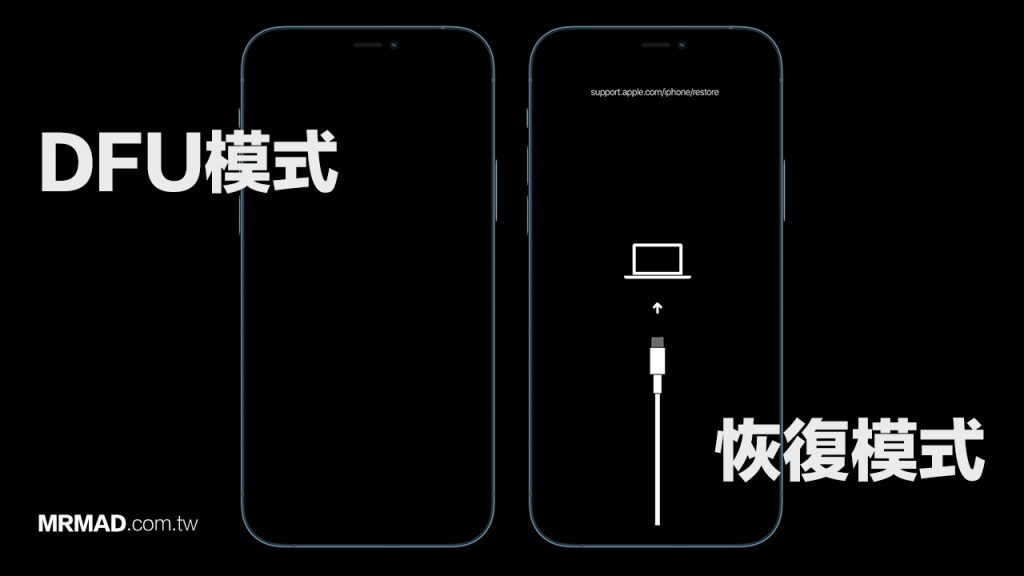
如何安全退出DFU模式
步骤解析:安全退出DFU模式
- 重启设备:对于大多数设备,尤其是iPhone,退出DFU模式的最简单方式是进行硬重置。对于较新的iPhone模型(iPhone 8及以后),快速按下并释放音量加按钮,然后快速按下并释放音量减按钮,最后长按侧边电源键直到苹果标志出现。
- 断开与计算机的连接:在尝试重启前,可以断开设备与计算机的连接。这有助于确保设备不会在重启过程中意外地进入其他模式。
- 检查设备状态:设备重启后,应检查以确认它是否正常启动并运行。如果设备成功退出DFU模式并启动到操作系统,那么屏幕应显示正常的锁屏或主屏幕。
如果无法退出DFU模式应采取的措施
- 重新尝试进入DFU模式后退出:如果初次尝试退出DFU模式失败,可以尝试再次进入DFU模式然后重复上述退出步骤。有时候,重复操作可以解决暂时的软件故障。
- 使用恢复软件:若常规方法失败,可以使用第三方恢复工具如iTunes(或Finder)来尝试恢复设备。这些工具可以重新安装操作系统,可能会解决阻止设备退出DFU模式的底层问题。
- 寻求专业帮助:如果上述所有方法都无效,最后的选择是联系设备制造商的技术支持或前往授权维修中心。专业技术人员可以提供进一步的诊断和修复服务,确保设备恢复正常工作。
手机降级时为什么需要使用DFU模式?
DFU模式允许用户绕过标准的操作系统功能,直接与设备的固件进行交互。这使得用户能够安装旧版本的操作系统,即使它不再通过正常的更新方式提供,从而实现降级。
进入DFU模式对手机有什么风险?
进入DFU模式并使用它来降级手机可能会导致保修失效,尤其是如果操作导致设备功能出现问题。此外,使用DFU模式安装非官方或过时的固件可能会导致安全漏洞和稳定性问题。
降级后手机性能会有什么变化?
降级可能会使设备恢复到较旧的操作系统版本,这可能会提高某些老旧设备的性能和响应速度。然而,较旧的软件版本可能不支持最新的应用和安全更新,这可能会使设备更容易受到安全威胁。